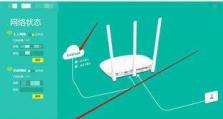移动硬盘怎么检测坏扇区,移动硬盘坏扇区检测与修复指南
你有没有遇到过这种情况:移动硬盘突然罢工,打开文件时不是卡住就是直接找不到数据了?别急,这很可能是硬盘里的坏扇区在捣鬼。那么,怎么检测移动硬盘的坏扇区呢?让我来给你详细说说。
一、什么是坏扇区?
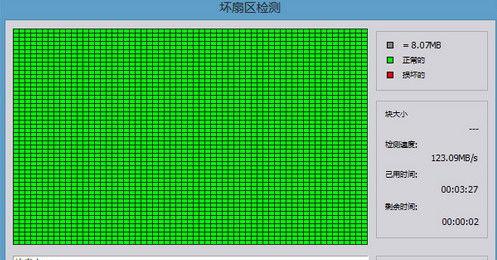
首先,得弄明白什么是坏扇区。简单来说,硬盘里的数据是存储在扇区上的,每个扇区就像一个抽屉,用来存放信息。而坏扇区就是那些损坏的抽屉,它们可能因为物理损坏、电击、磁干扰等原因变得无法正常工作。
二、为什么需要检测坏扇区?
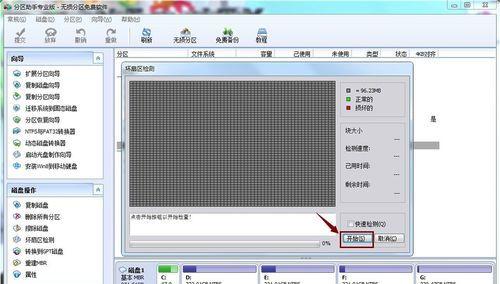
检测坏扇区的重要性不言而喻。一旦硬盘里有坏扇区,你的数据就可能随时丢失,甚至整个硬盘都无法使用。所以,定期检测坏扇区,就像是给你的硬盘做体检,确保它健康运转。
三、如何检测移动硬盘的坏扇区?
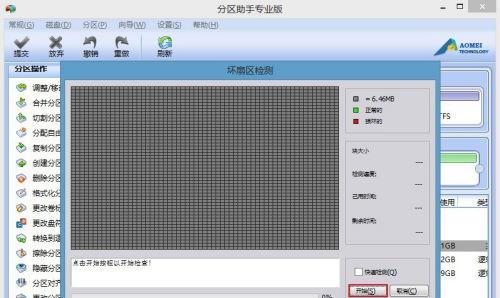
下面,我就来教你几种检测坏扇区的方法。
1. 使用Windows自带的工具
Windows系统自带了一个名为“检查磁盘”的工具,可以帮你检测硬盘的坏扇区。
- 步骤一:右键点击“我的电脑”,选择“管理”。
- 步骤二:在左侧菜单中找到“存储”,然后点击“磁盘管理”。
- 步骤三:右键点击你要检测的移动硬盘,选择“属性”。
- 步骤四:在“工具”选项卡中,点击“开始检查”。
- 步骤五:勾选“自动修复文件系统错误”和“扫描并尝试恢复坏扇区”两个选项,然后点击“开始”。
2. 使用第三方软件
除了Windows自带的工具,还有很多第三方软件可以帮助你检测坏扇区,比如H2testw、CrystalDiskInfo等。
- H2testw:这是一个免费的硬盘测试软件,可以检测硬盘的读写速度和坏扇区。
- CrystalDiskInfo:这款软件不仅可以检测坏扇区,还能显示硬盘的健康状态、温度等信息。
3. 使用命令提示符
如果你熟悉命令提示符,也可以使用它来检测坏扇区。
- 步骤一:按下“Win R”键,输入“cmd”并回车。
- 步骤二:在命令提示符中输入“chkdsk X: /f”命令(X代表你的移动硬盘盘符),然后按回车键。
- 步骤三:等待命令执行完毕,检查硬盘是否还有坏扇区。
四、检测过程中需要注意什么?
在检测坏扇区的过程中,需要注意以下几点:
- 避免中断检测:检测过程中,尽量不要使用硬盘,以免中断检测,导致数据丢失。
- 备份重要数据:在检测之前,最好将硬盘中的重要数据备份到其他地方,以防万一。
- 选择合适的检测工具:不同的检测工具可能适用于不同的场景,选择合适的工具可以提高检测的准确性。
五、
检测移动硬盘的坏扇区,是确保硬盘健康运转的重要一环。通过以上方法,你可以轻松检测出硬盘中的坏扇区,并及时采取措施修复。记住,定期给硬盘做体检,让你的数据安全无忧!